Comment utiliser le suivi de mouvement dans CapCut
Si vous souhaitez créer des vidéos dynamiques et attrayantes, vous pouvez utiliser le suivi de mouvement. Il s’agit d’une technique dans laquelle la caméra suit un objet en mouvement.
Heureusement, la meilleure application de montage vidéo CapCut utilise cette excellente fonctionnalité. Cet article explique comment utiliser le suivi de mouvement dans CapCut.
Comment utiliser le suivi de mouvement dans CapCut
Comme mentionné, le suivi de mouvement fait référence à une technique qui fait que la caméra suit un objet sur le déménagement. Seules quelques applications de montage vidéo disposent de cette fonctionnalité, y compris CapCut.
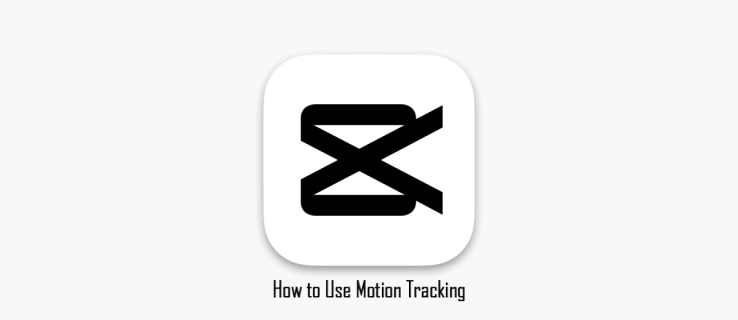
Voici les étapes pour ajouter le suivi de mouvement à votre vidéo dans CapCut :
Ouvrez CapCut, puis appuyez sur”Nouveau projet.”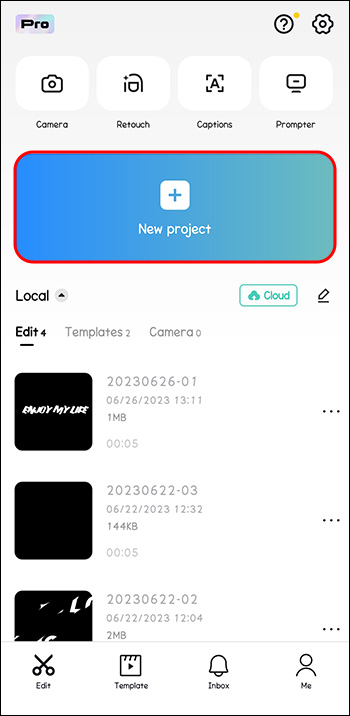 Ajoutez votre vidéo depuis la galerie.
Ajoutez votre vidéo depuis la galerie.
Ouvrez”Texte”dans le menu en bas.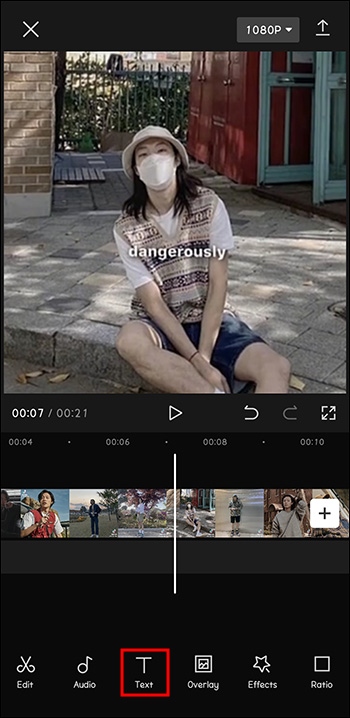 Tapez juste un”.”Et faites-en une couleur vive.
Tapez juste un”.”Et faites-en une couleur vive. 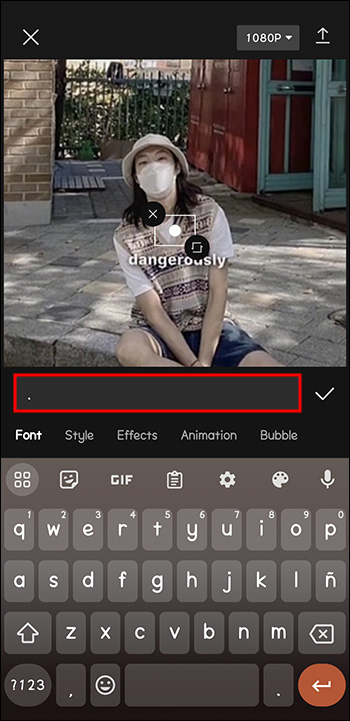 Augmentez la taille du point. Assurez-vous également que le point est centré.
Augmentez la taille du point. Assurez-vous également que le point est centré.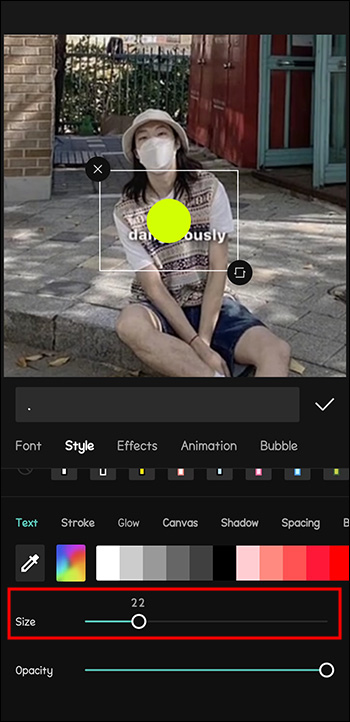 Faites correspondre la durée du texte (dans ce cas, un point) à la durée du vidéo entière.
Faites correspondre la durée du texte (dans ce cas, un point) à la durée du vidéo entière.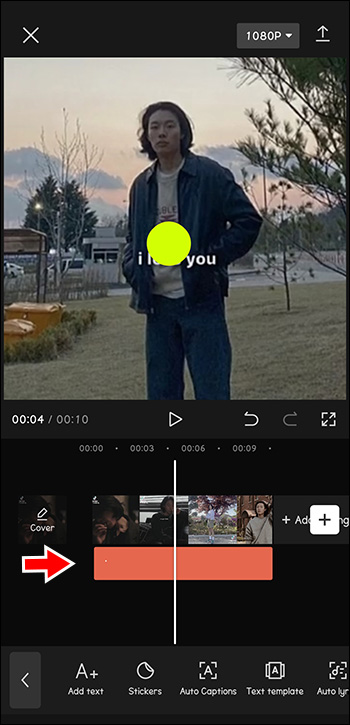 Ajouter une”image clé”au début de la vidéo.
Ajouter une”image clé”au début de la vidéo.
Centrez le point sur un objet que vous souhaitez suivre dans la vidéo.
Effectuez cette étape pendant toute la durée de la vidéo. Supprimez le texte (point).
Supprimez le texte (point).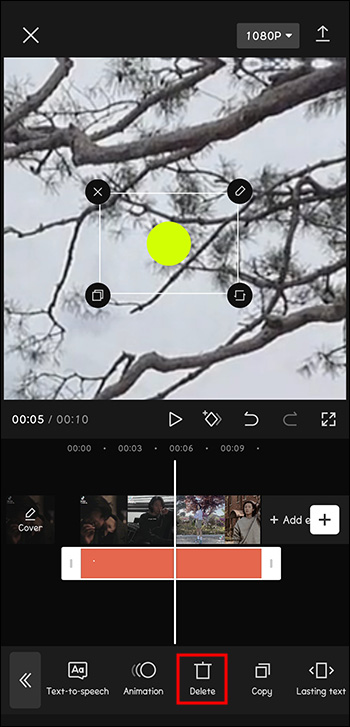 Augmenter légèrement la vitesse de la vidéo (1,2 par exemple).
Augmenter légèrement la vitesse de la vidéo (1,2 par exemple).
Maintenant profitez du résultat !
Comme vous l’avez vu, c’est un moyen rapide de rendre vos vidéos dynamiques. Cela est également pratique lorsque vous n’étiez pas physiquement en mesure de suivre l’objet pendant le tournage.
Comment ajouter de la musique dans CapCut à l’aide de votre appareil Android
Qu’est-ce qui rendrait votre rapide-déplacer des vidéos encore plus captivantes ? Ajoutez du rythme pour accompagner les mouvements !
Imaginez une vidéo dans laquelle vous sautez partout, le tout zoomé. Mais, sans la musique, l’effet ne serait pas le même. Voici donc comment vous le faites paraître”digne d’un Oscar” :
Ouvrez CapCut.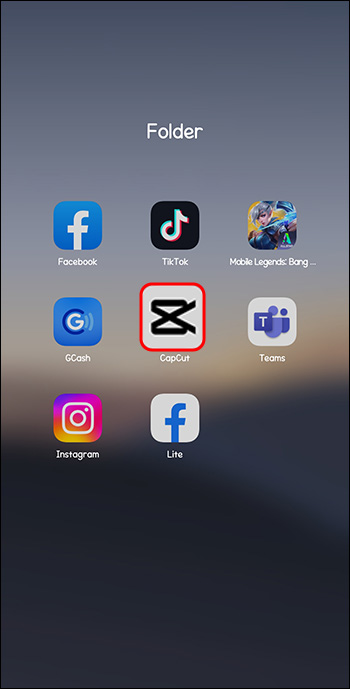 Cliquez sur”Nouveau projet”.
Cliquez sur”Nouveau projet”.
Ajoutez votre vidéo.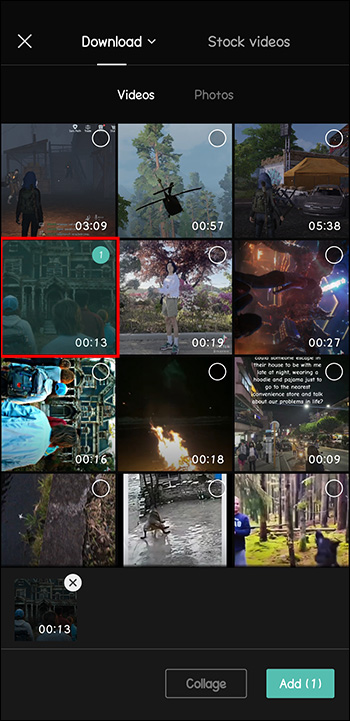 Dans le menu en bas, sélectionnez”Audio”.
Dans le menu en bas, sélectionnez”Audio”.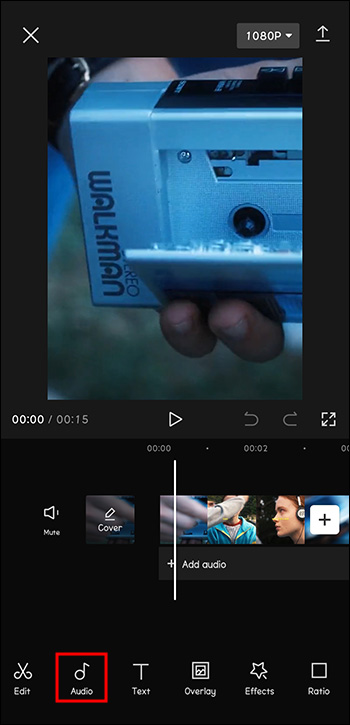 Choisissez”Sons”.
Choisissez”Sons”.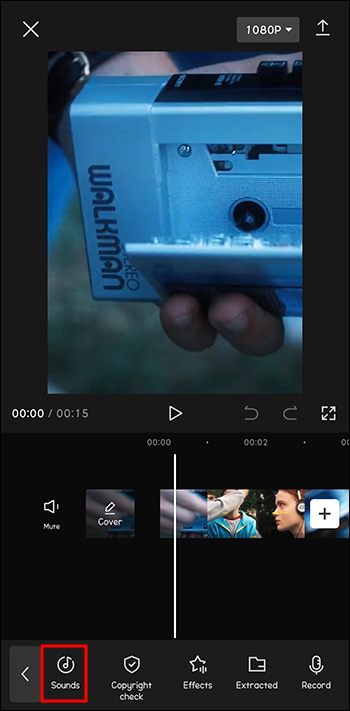 Choisissez une chanson existante dans le genre souhaité.
Choisissez une chanson existante dans le genre souhaité. Appuyez sur l’icône de téléchargement à côté.
Appuyez sur l’icône de téléchargement à côté.
Appuyez sur”+”pour ajouter la chanson à la vidéo.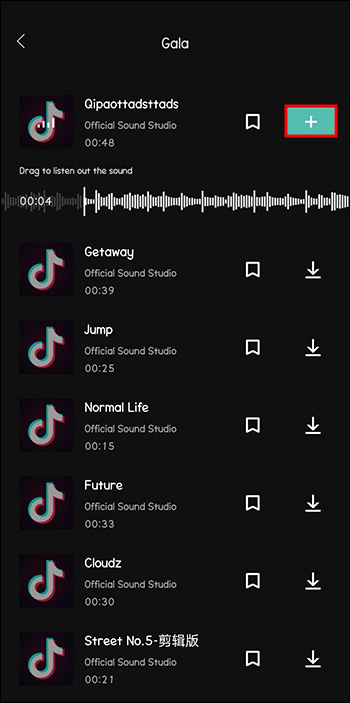
Votre vidéo est désormais une expérience complète. N’oubliez pas de toujours mentionner les auteurs de la musique, sauf s’il est indiqué qu’elle est”libre de droits”. Vous pouvez le faire en mentionnant leur nom et le nom du morceau dans la zone de description de votre vidéo.
Comment introduire le ralenti dans votre vidéo à l’aide de CapCut
Le ralenti peut être une façon amusante de donner à une scène de votre clip plus d’exposition et d’importance.
Suivez ces étapes pour introduire le ralenti dans votre clip :
Ouvrez « CapCut » et appuyez sur « + Nouveau projet ».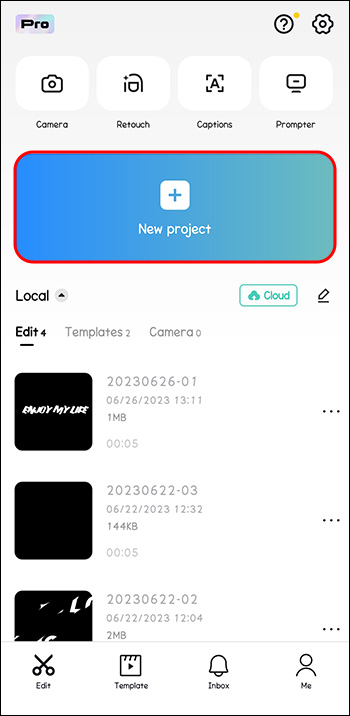 Choisissez”Modifier”.
Choisissez”Modifier”.
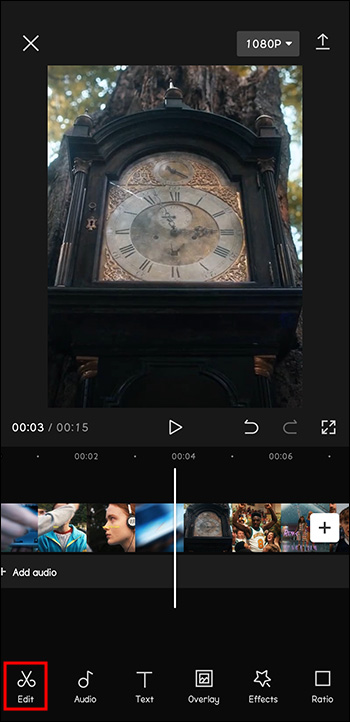 Choisissez”Vitesse”dans la barre d’outils.
Choisissez”Vitesse”dans la barre d’outils.
Choisissez”Normal”.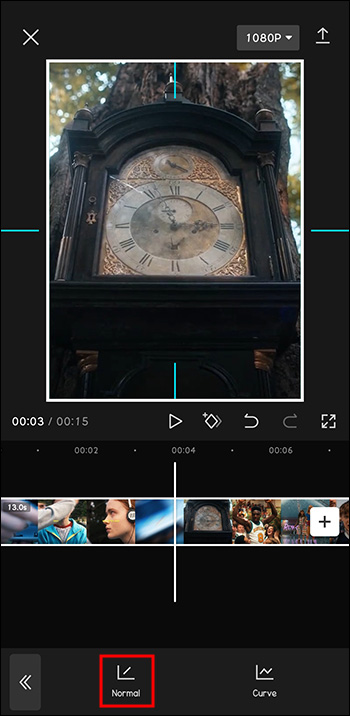 Faites glisser le curseur vers la gauche pour ajuster pour accélérer.
Faites glisser le curseur vers la gauche pour ajuster pour accélérer.
Appuyez sur l’icône”coche”lorsque vous êtes prêt. Téléchargez la vidéo. 
Votre vidéo se démarquera désormais parmi des milliers de vidéos en ligne.
Pouvez-vous ajouter une voix off dans vos vidéos à l’aide de CapCut ?
Peut-être que vous faites différents types de vidéos en plus des vidéos dynamiques que nous avons mentionnées jusqu’à présent. Vous êtes peut-être plus intéressé par le rangement de la maison ou les vidéos de type”Asseyez-vous et préparez-vous avec moi”.
Ce sont également très bien, surtout lorsque vous voulez vous détendre après une longue journée et vous sentir comme vous vient de discuter avec un ami. Cependant, ces types de vidéos peuvent être plus compatibles avec les voix off.
Voici comment vous pouvez ajouter une voix off à vos vidéos à l’aide de CapCut :
Ouvrez CapCut.
Cliquez sur”Nouveau projet”.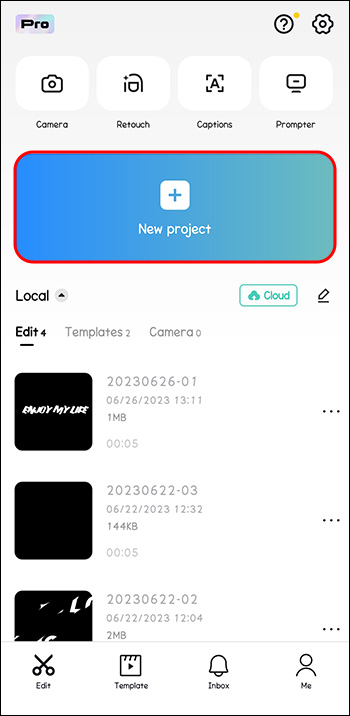 Ajoutez votre vidéo.
Ajoutez votre vidéo.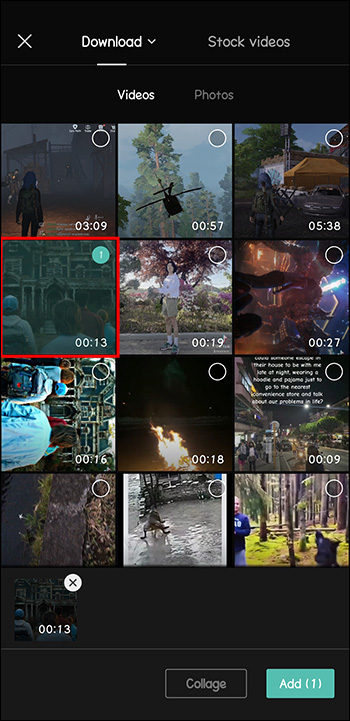 Dans le menu en bas, sélectionnez”Audio”.
Dans le menu en bas, sélectionnez”Audio”.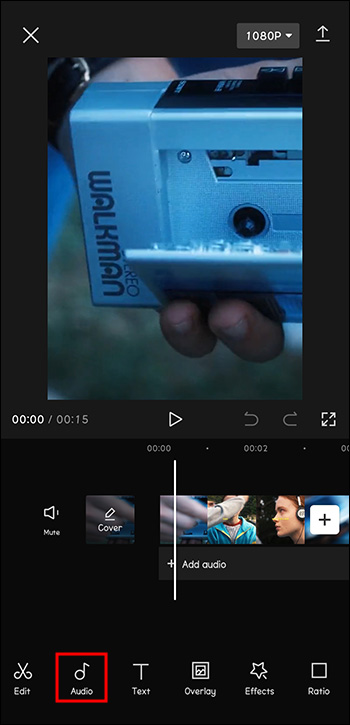 Choisissez”Enregistrer”.
Choisissez”Enregistrer”.
Appuyez et maintenez le bouton”Enregistrer”.
Appuyez sur”Activer”.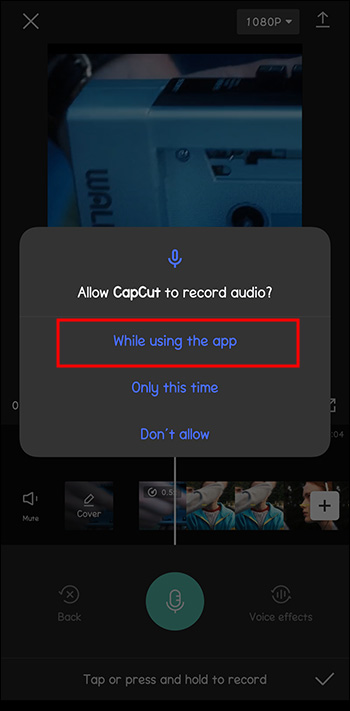 Maintenez le bouton”Enregistrer”enfoncé tout en parlant.
Maintenez le bouton”Enregistrer”enfoncé tout en parlant.
Votre vidéo est maintenant configurée pour que vous puissiez continuer à travailler dessus ou la publier.
Comment télécharger vos morceaux et les utiliser dans CapCut
Bien que CapCut dispose d’une bibliothèque déjà riche, vous souhaiterez peut-être insérer une chanson très spécifique dans votre vidéo. Ne vous inquiétez pas, c’est possible.
Suivez simplement ces étapes pour ajouter votre musique à une vidéo dans CapCut :
Ouvrez CapCut.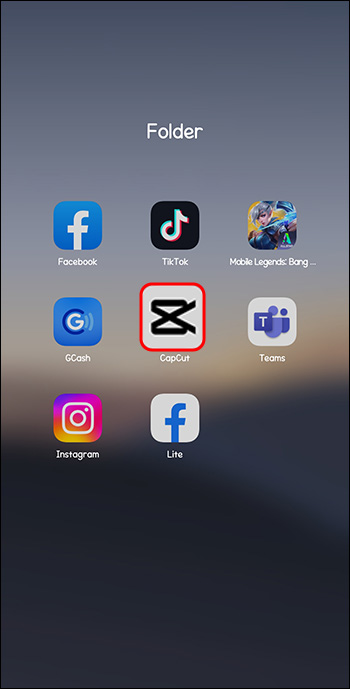 Cliquez sur”Nouveau projet”.
Cliquez sur”Nouveau projet”.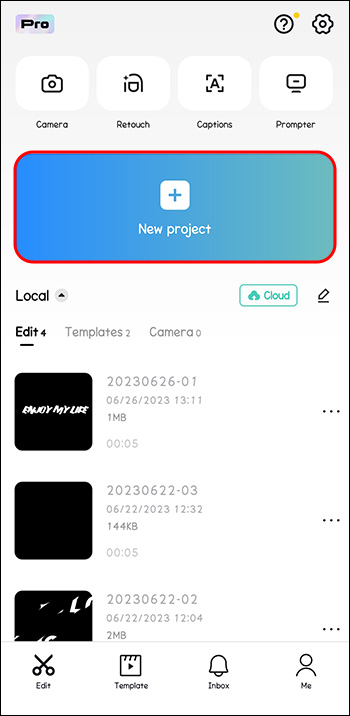 Ajoutez votre vidéo.
Ajoutez votre vidéo.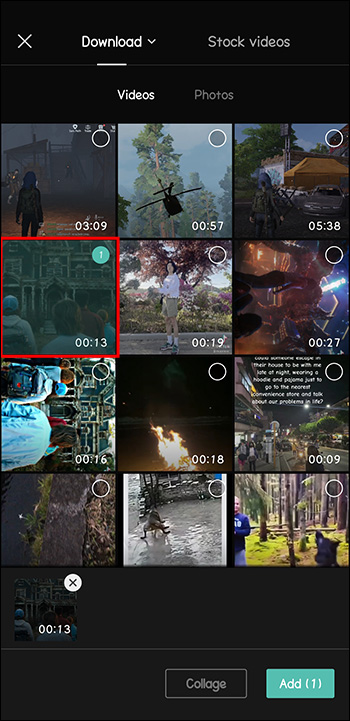 Dans le menu en bas, sélectionnez”Audio”.
Dans le menu en bas, sélectionnez”Audio”.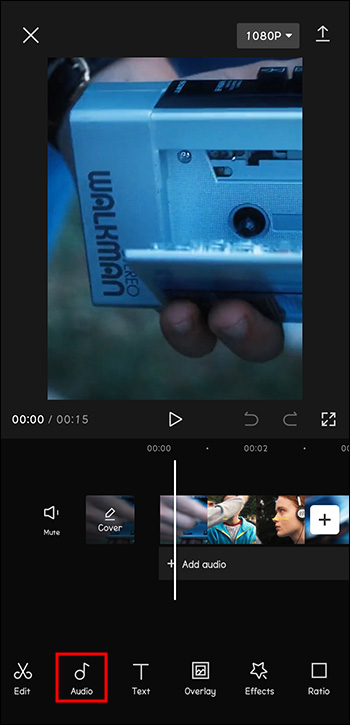 Allez dans”Sons”.
Allez dans”Sons”.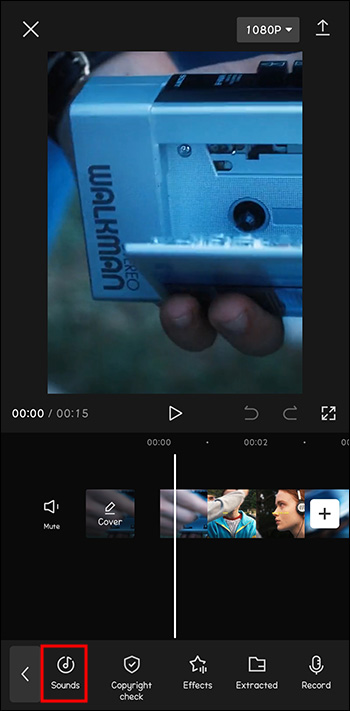 Sélectionnez”Depuis l’appareil”.
Sélectionnez”Depuis l’appareil”.
Choisissez la chanson souhaitée. Appuyez sur”+”.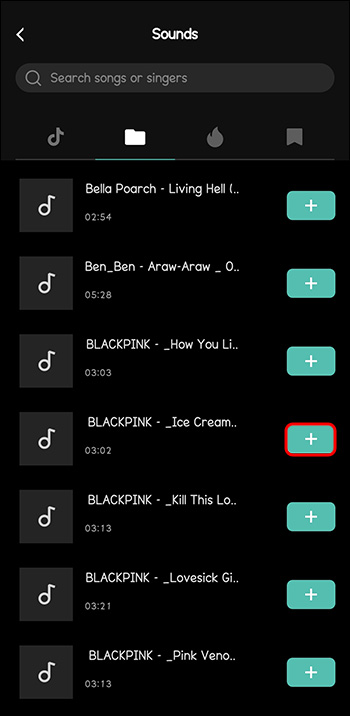
Et voilà, votre musique est dans la vidéo. Encore une fois, assurez-vous de toujours donner crédit aux auteurs de la musique, pour éviter toute réclamation de droit d’auteur.
Comment enregistrer de la musique de CapCut pour plus tard
Peut-être que vous venez de faire défiler la bibliothèque musicale de CapCut et avez trouvé la chanson parfaite que vous souhaitez à nouveau ajouter à votre prochaine vidéo. Que se passe-t-il si je ne parviens plus à la retrouver ou si elle a été supprimée de CapCut ? Ne paniquez pas.
C’est ainsi que vous pouvez ajouter à partir de votre précédente vidéo :
Ouvrez CapCut.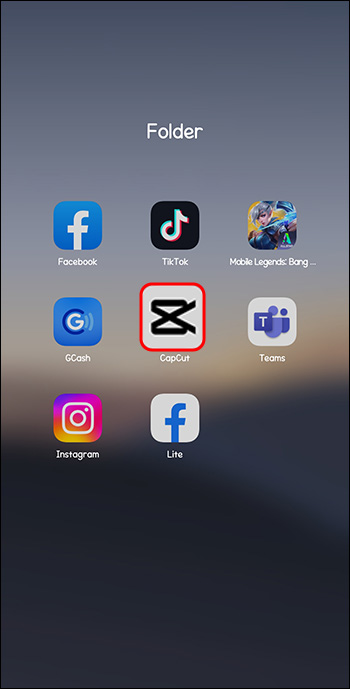 Cliquez sur”Nouveau projet”.
Cliquez sur”Nouveau projet”.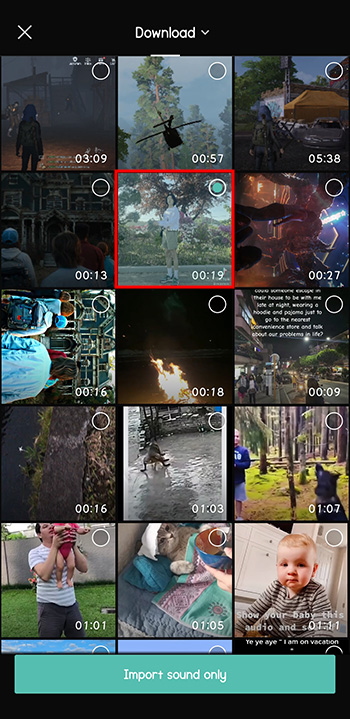 Ajoutez votre vidéo.
Ajoutez votre vidéo.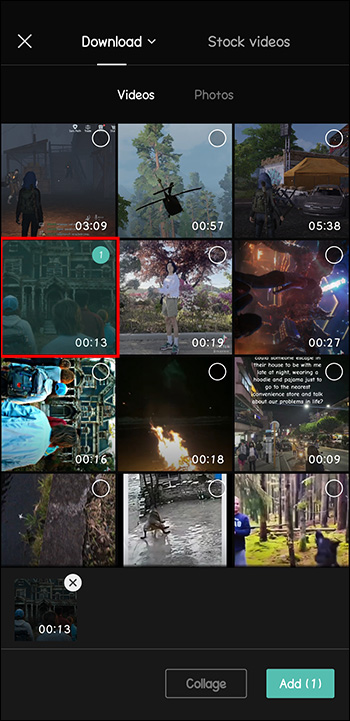 Dans le menu en bas, sélectionnez”Audio”.
Dans le menu en bas, sélectionnez”Audio”.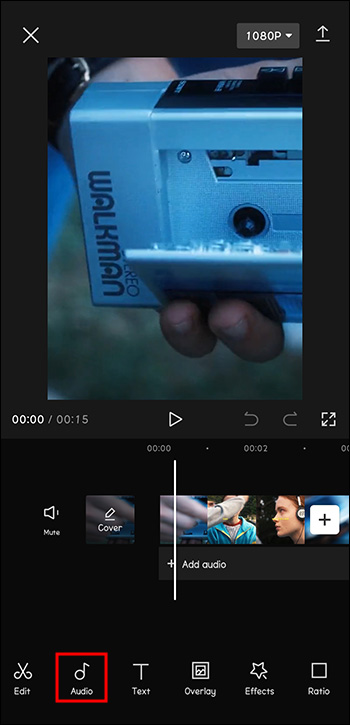 Aller à”Extrait”.
Aller à”Extrait”.
Choisissez la vidéo qui inclut la chanson. Cliquez sur”Importer le son uniquement”.
Cliquez sur”Importer le son uniquement”.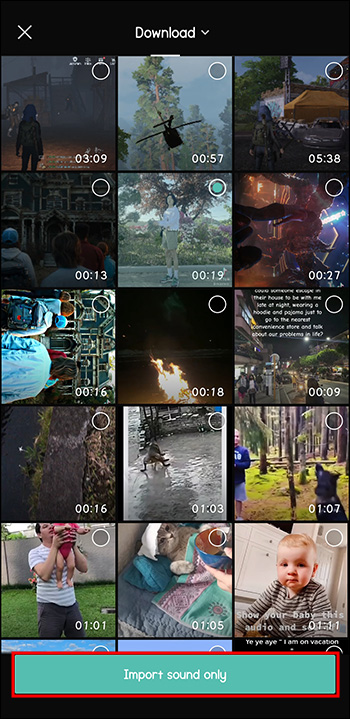
Votre vidéo a maintenant cette mélodie parfaite que vous craigniez de ne pas pouvoir reproduire.
Créer des vidéos pour Captez l’attention des téléspectateurs
Produire du contenu ne consiste plus seulement à être créatif et à avoir quelque chose à dire. Il faut être original, se démarquer parmi la foule et toujours apporter quelque chose de nouveau à la table. Certains d’entre vous ne s’en soucient peut-être pas, car ils le font pour le pur plaisir, mais d’autres ont fait carrière dans les médias sociaux.
CapCut est votre compagnon idéal pour le faire. Cet outil de montage vidéo vous permet d’ajouter de la musique, des filtres, des arrière-plans, des textes et bien d’autres à vos vidéos.
Le plus récent ajout à ses fonctionnalités est le suivi de mouvement. Cela vous permet de suivre un objet en mouvement dans vos vidéos, même lorsque vous n’avez pas pu le faire en le filmant en vrai. Des vidéos très dynamiques et captivantes peuvent être réalisées à l’aide de cela.
Utilisez-vous CapCut ? Quelles fonctionnalités utilisez-vous le plus souvent ? Dites-le nous dans la section des commentaires ci-dessous.
Avertissement : certaines pages de ce site peuvent inclure un lien d’affiliation. Cela n’affecte en rien notre rédaction.